¿Qué es Windows Spotlight?
Publicado: 2022-12-27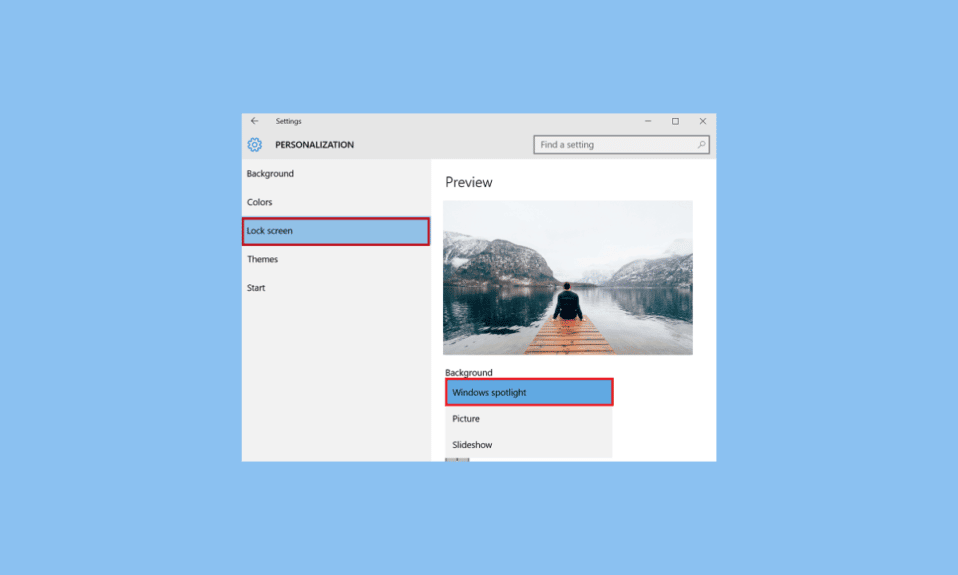
Windows Spotlight es una característica única en las computadoras con Windows 10. La función muestra imágenes de alta calidad de Bing en la pantalla de bloqueo de Windows. Esta función se introdujo por primera vez en el sistema operativo Windows 10 y ha sido una parte importante de la experiencia de Windows 10. Las imágenes que se muestran en la pantalla de bloqueo se almacenan en la biblioteca del sistema. Un usuario puede realizar cambios y deshabilitar o habilitar Spotlight según su gusto. En esta guía, veremos qué es Windows Spotlight y cómo funciona en su computadora. También lo ayudaremos a descubrir cómo habilito Spotlight en los problemas de la pantalla de bloqueo de Windows. Por lo tanto, continúa leyendo para saber todo sobre Windows Spotlight.
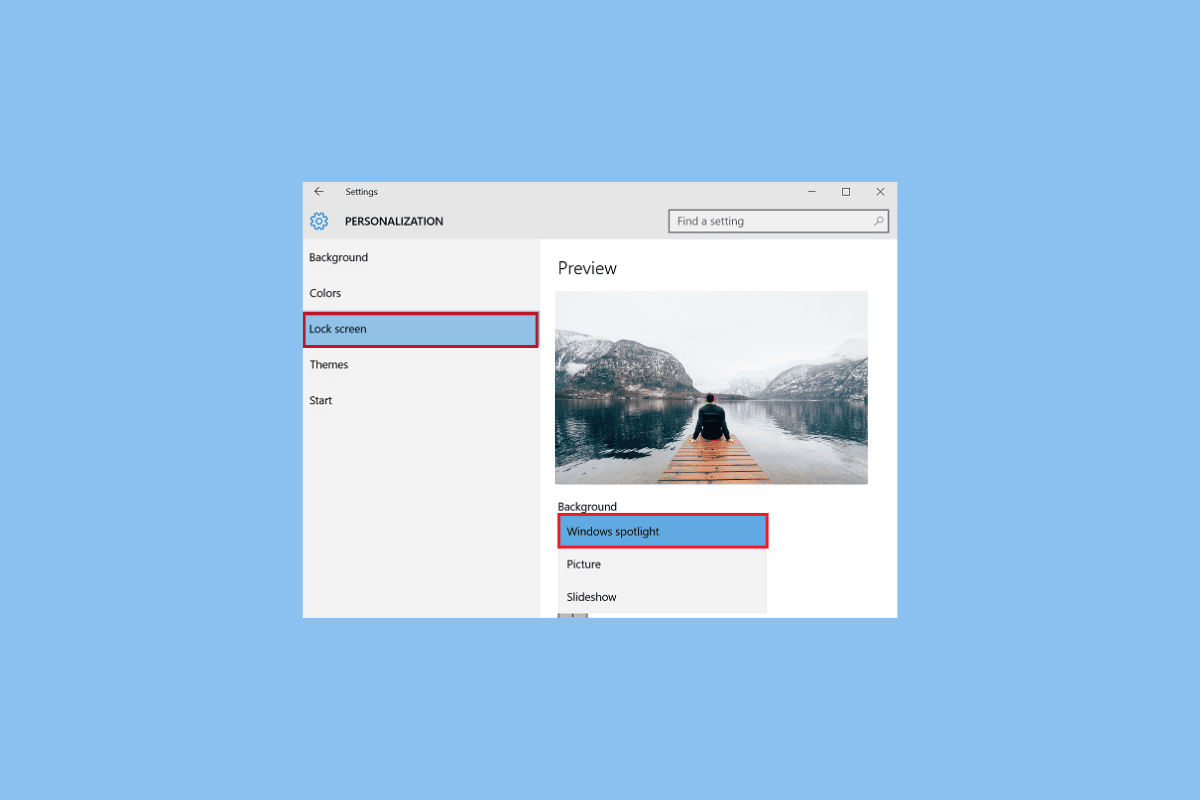
Contenido
- ¿Qué es Windows Spotlight?
- ¿Qué imágenes muestra Spotlight?
- ¿Cómo funciona Window Spotlight?
- ¿Puedo agregar una pantalla de bloqueo personalizada en Windows 10?
- Cómo deshabilitar Windows Spotlight en Windows 10
- ¿Dónde ubicar las imágenes de Windows Spotlight en Windows 10?
¿Qué es Windows Spotlight?
Windows Spotlight es una característica importante de la experiencia de Microsoft Windows, analicemos ahora cómo funciona Window Spotlight. Descarga imágenes de Bing y las muestra en la pantalla de bloqueo de la computadora; más adelante, también discutiremos dónde se almacenan las fotos de Windows Spotlight en su computadora. A veces, Spotlight también puede descargar anuncios junto con imágenes para mostrar en la pantalla de bloqueo. Windows Spotlight sigue descargando nuevas imágenes cada vez que abre Windows 10. La función se lanzó por primera vez en Windows 10 y ahora también viene con Windows 11. A menudo, Spotlight puede preguntar al usuario si desea seguir viendo más imágenes o imágenes similares en su bloquear pantalla. Windows Spotlight consta de los siguientes componentes.
- Imagen de fondo: la imagen de fondo es la imagen que ve en la pantalla de bloqueo. La imagen de fondo siempre incluye lugares y ubicaciones geográficas identificables, culturales y famosas. Estas imágenes rara vez representan humanos. La imagen de fondo inicial en su computadora se incluye durante la instalación y otras imágenes se incluyen más adelante.
- Sugerencias de funciones, datos divertidos y consejos: Windows Spotlight hace que la pantalla de bloqueo de Windows 10 sea mucho más interactiva al proporcionar sugerencias para mejorar la pantalla de bloqueo. También puede obtener varios datos divertidos sobre la imagen de la pantalla de bloqueo y la ubicación de la imagen.
¿Qué imágenes muestra Spotlight?
Ahora que sabemos qué es Windows Spotlight, analicemos qué imágenes muestra. En general, Spotlight muestra imágenes de lugares famosos de todo el mundo y rara vez muestra imágenes de seres humanos. También puede encontrarse con varios monumentos naturales famosos y fotografías de flora y fauna. La ubicación de un punto de referencia se proporciona con frecuencia en la pantalla de bloqueo, pero los créditos de las imágenes no se muestran. Continúe leyendo para descubrir cómo habilito Spotlight en la pantalla de bloqueo de Windows.
¿Cómo funciona Window Spotlight?
El funcionamiento de Windows Spotlight depende de Bing, ya que ahí es donde Spotlight obtiene imágenes llamativas y de alta calidad. Spotlight primero descarga estas imágenes de Bing, cuyos archivos de imágenes se almacenan en su computadora. Continúe leyendo para saber dónde se almacenan las fotos de Windows Spotlight en su computadora y cómo ubicarlas. Luego, Spotlight muestra estas imágenes en su pantalla de bloqueo para que las vea cada vez que inicie sesión en su escritorio o entre en modo de suspensión.
¿Puedo agregar una pantalla de bloqueo personalizada en Windows 10?
Si no le gustan las imágenes que Spotlight muestra en su pantalla de bloqueo y no entiende cómo funciona Windows Spotlight, puede cambiar la configuración de la pantalla de bloqueo en su computadora para agregar un fondo de pantalla de bloqueo personalizado. Windows 10 permite a los usuarios cambiar y personalizar su pantalla de bloqueo y su pantalla de inicio de la forma que deseen. Sin embargo, siempre que intente cambiar la pantalla de bloqueo en su PC con Windows 10, asegúrese de haber seleccionado una imagen con la resolución adecuada. La pantalla de bloqueo de Windows 10 requiere una imagen con resoluciones específicas para cargarse correctamente, los requisitos de resolución para la pantalla de bloqueo de Windows 10 se describen a continuación. Continúe leyendo para aprender cómo activar Spotlight en la pantalla de bloqueo de Windows.
- La resolución que elija para su imagen de pantalla de bloqueo personalizada depende de la relación de pantalla de su dispositivo. Si está utilizando un dispositivo con una relación de aspecto de 16:9, una imagen con resoluciones como 1280 × 720 o 1920 × 1080 sería perfecta para la pantalla de bloqueo. De manera similar, si está utilizando un dispositivo con una relación de aspecto diferente, la resolución de la imagen será solo de acuerdo con esta relación.
- La pantalla de bloqueo permanecerá centrada en la pantalla de su escritorio.
- Cuando cambia las relaciones de aspecto de una imagen, las imágenes de la pantalla de bloqueo creadas pueden escalar y centrarse de manera impredecible en su dispositivo.
- Si la imagen de su pantalla de bloqueo personalizada incluye texto importante, se recomienda utilizar una relación de aspecto de 16:9 para la imagen y una región de 4:3 para mostrar el texto para una visualización adecuada de la imagen.
Siga leyendo para saber dónde se almacenan las fotos de Windows Spotlight en su computadora con Windows 10.
Lea también: Arreglar la pantalla de bloqueo de Windows Spotlight que no funciona
Cómo deshabilitar Windows Spotlight en Windows 10
Ahora que conoce los requisitos para una imagen de pantalla de bloqueo de Windows 10 personalizada, infórmenos cómo deshabilitar Windows Spotlight en Windows 10 para configurar la imagen personalizada. Está habilitado de forma predeterminada en su computadora con Windows 10. Sin embargo, si desea deshabilitar Windows Spotlight, puede deshabilitarlo modificando la política de grupo y la configuración de administración de dispositivos móviles (MDM). Puede ubicar estas políticas en las siguientes ubicaciones.

Nota : el Editor de políticas de grupo local solo está disponible en las ediciones Windows 10 Enterprise, Windows 10 Education y Windows 10 Pro. Aparte de estos sistemas operativos, no tendría esto en su sistema. Pero no se preocupe, puede instalarlo fácilmente en la edición Home de Windows 10 utilizando nuestra guía para instalar el editor de políticas de grupo local en Windows 10.
- Para la consola de administración de políticas de grupo, ubique las políticas en la siguiente ruta de ubicación.
Configuración de usuario\Políticas\Plantillas administrativas\Componentes de Windows\Contenido en la nube
- Para el Editor de políticas de grupo local, ubique las políticas en la siguiente ruta de ubicación.
Configuración de usuario\Plantillas administrativas\Componentes de Windows\Contenido en la nube
En Windows 10 Enterprise y Education, puede cambiar la configuración de la directiva de grupo y reemplazar Windows Spotlight con una imagen seleccionada. Puede seguir los siguientes pasos para realizar estos cambios y deshabilitarlo.
1. Presione las teclas Windows + R juntas para abrir el cuadro de diálogo Ejecutar .
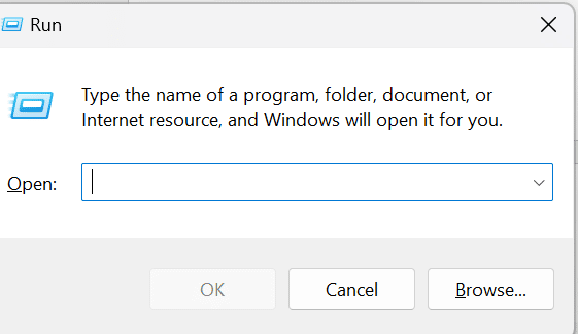
2. Luego, escriba gepedit y presione la tecla Intro para iniciar el Editor de políticas de grupo abierto local .
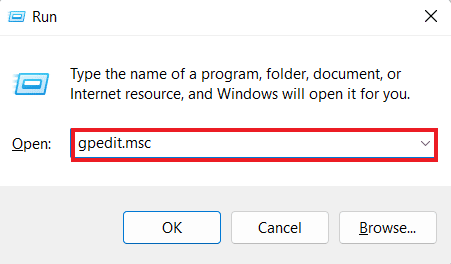
2. Expanda la carpeta Configuración de la computadora .
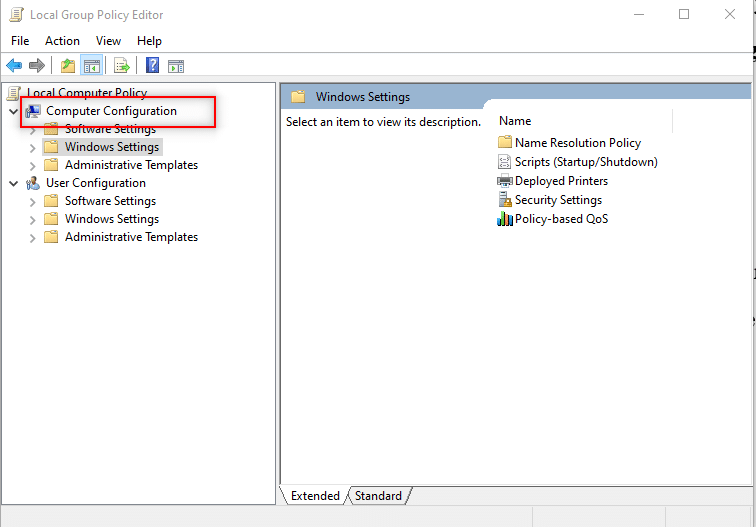
3. Luego, vaya a Plantillas administrativas > Panel de control > Personalización > Forzar una imagen de pantalla de bloqueo predeterminada específica .
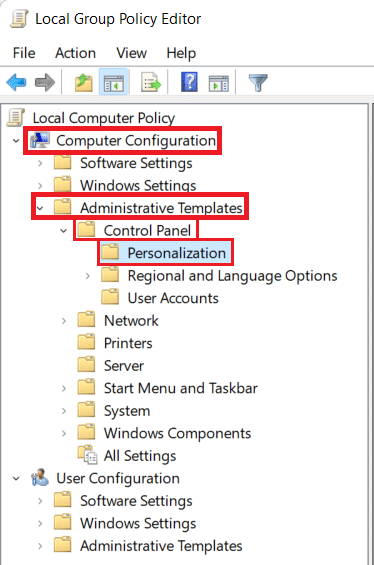
4. Aquí, seleccione la opción Desactivado y haga clic en Aplicar > Aceptar para guardar los cambios.
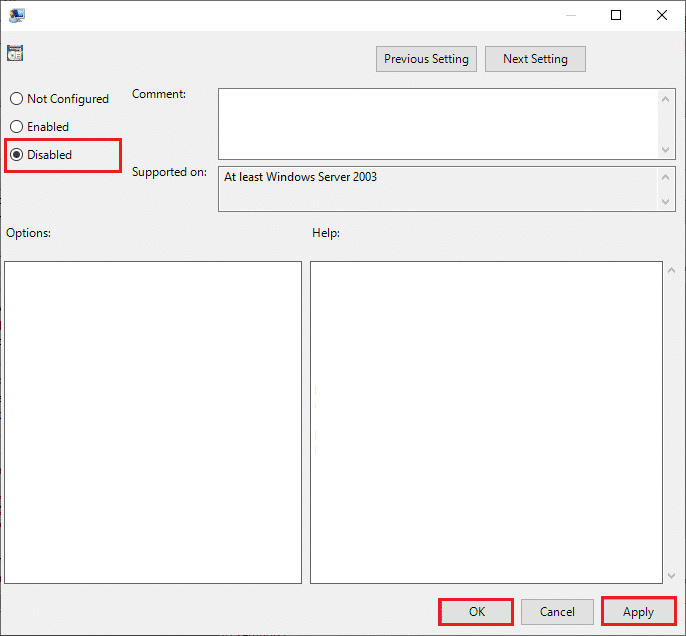
Ahora, si desea saber cómo habilito Spotlight en la pantalla de bloqueo de Windows, simplemente puede seguir los pasos mencionados aquí Configuración> Personalización> Pantalla de bloqueo> Fondo y seleccionar Windows Spotlight .
Lea también: Cómo cambiar el tema, la pantalla de bloqueo y el fondo de pantalla en Windows 10
¿Dónde ubicar las imágenes de Windows Spotlight en Windows 10?
Si desea saber dónde están almacenadas las fotos de Windows Spotlight en su computadora, no tiene que buscar en ningún otro lugar que no sea la biblioteca de su sistema. Todas las imágenes que muestra Windows Spotlight en su pantalla de bloqueo se almacenan en su computadora. Puede ubicar estos archivos de imagen en su computadora navegando a la ubicación del archivo en su computadora. Generalmente, las imágenes de la pantalla de bloqueo se almacenan de la siguiente manera.
1. Puede ubicar la imagen de la pantalla de bloqueo actual navegando a la siguiente ubicación en su computadora.
Nota: en algunos dispositivos, es posible que necesite permisos administrativos especiales para acceder a la carpeta de datos del sistema.
C:\ProgramData\Microsoft\Windows\SystemData\<SID del usuario>\ReadOnly\LockScreen_O
2. Las imágenes de pantalla de bloqueo anteriores y otras también se almacenan en su computadora y se pueden ubicar navegando a la siguiente ubicación en su computadora.
%localappdata%\Paquetes\Microsoft.Windows.ContentDeliveryManager_cw5n1h2txyewy\LocalState\Activos
Preguntas frecuentes (FAQ)
Q1. ¿Puedo localizar imágenes de Spotlight?
Respuesta Sí, puede ubicar las imágenes actuales y anteriores que se muestran en la pantalla de bloqueo de Windows 10 desde la biblioteca del sistema.
Q2. ¿Puedo desactivar Windows Spotlight?
Respuesta Sí, puede deshabilitar Windows Spotlight haciendo cambios en la configuración de Personalización de su computadora.
Q3. ¿Está Windows Spotlight habilitado de forma predeterminada?
Respuesta Sí, Windows Spotlight está habilitado de forma predeterminada en las computadoras con Windows 10. Más tarde puede desactivarlo en la configuración.
Q4. ¿Puedo usar una imagen personalizada para la pantalla de bloqueo en mi computadora con Windows 10?
Respuesta Sí, Windows 10 permite a los usuarios usar una imagen personalizada como pantalla de inicio y pantalla de bloqueo.
P5. ¿De dónde vienen las imágenes de Spotlight?
Respuesta Las imágenes de Spotlight se descargan de Bing .
Recomendado:
- ¿IPTV es legal en los Estados Unidos y la India?
- Arreglar el error Ucrtbase.dll no encontrado en Windows 10
- Reparar el controlador de clase IPP de Microsoft no ofrece color, solo escala de grises
- ¿Qué hacer si Windows 10 sigue bloqueándose solo?
Esperamos que esta guía le haya sido útil y que haya podido comprender qué es Windows Spotlight y cómo funciona. Háganos saber cómo fue su experiencia con Windows Spotlight. Si tiene alguna sugerencia o consulta, háganoslo saber en la sección de comentarios.
